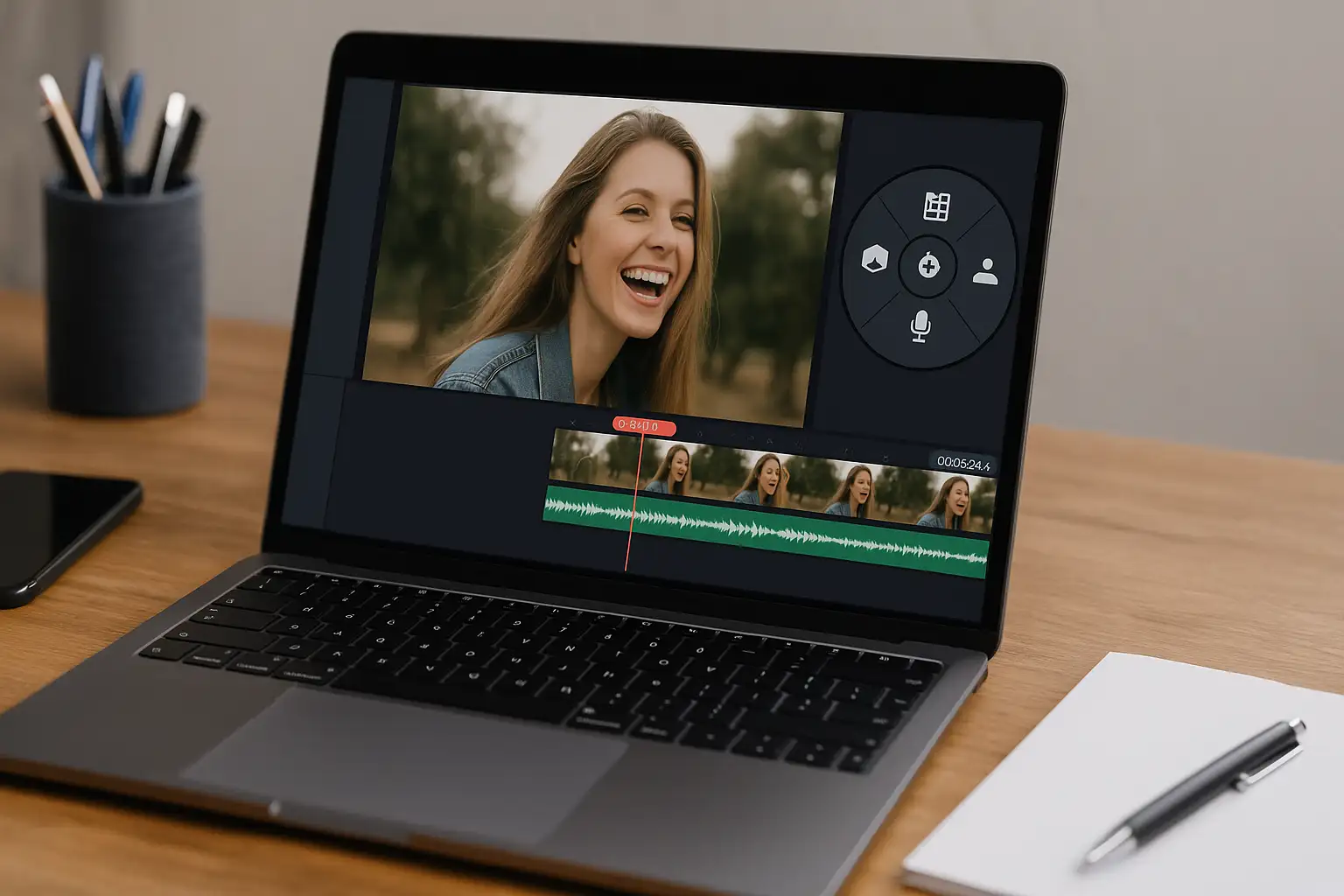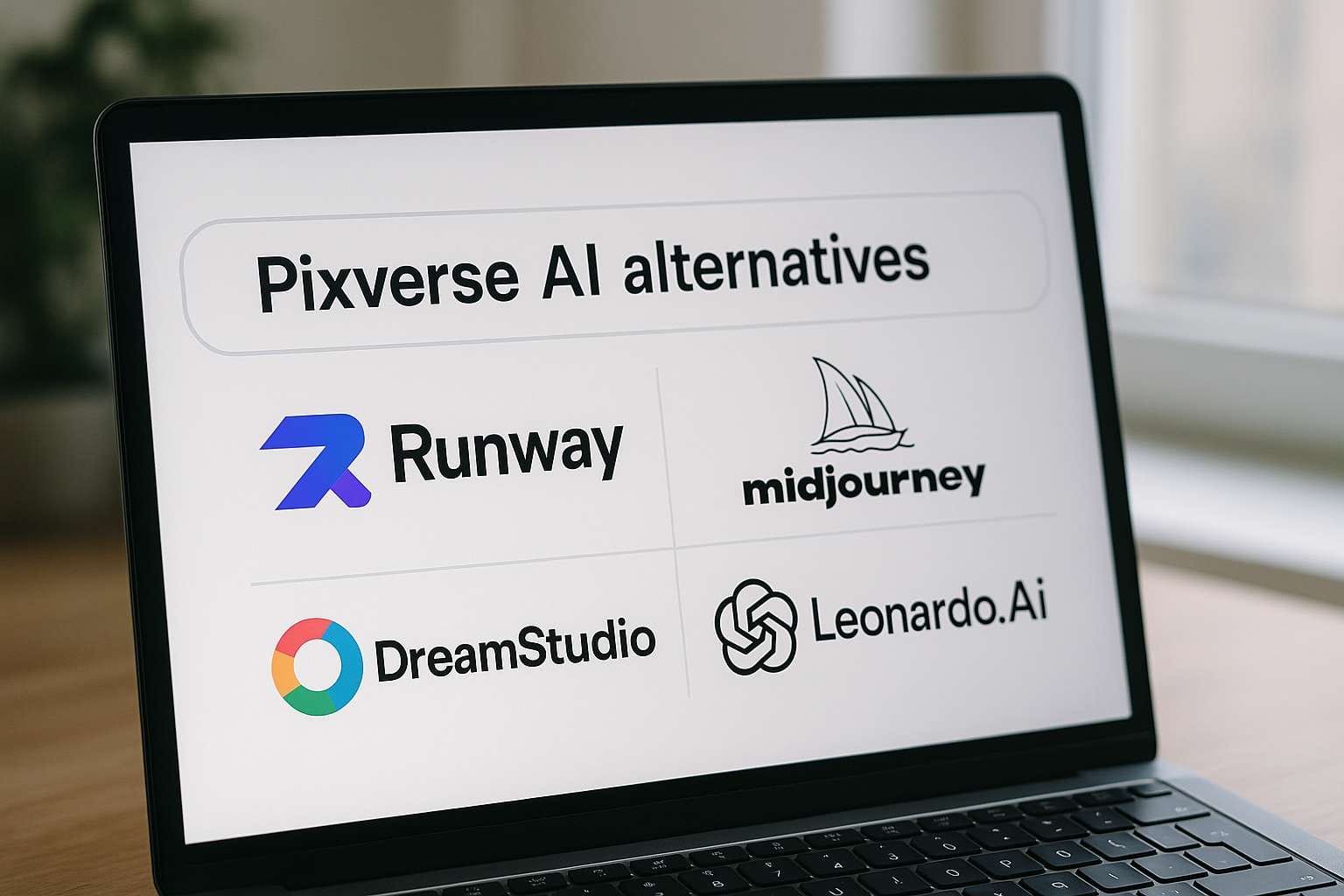CapCut est une application d'édition vidéo populaire qui vous permet d'appliquer des effets de flou sur les vidéos. Cependant, flouter des vidéos sur CapCut n'est pas automatique, vous devrez donc ajuster manuellement les images clés pour suivre le mouvement, ce qui peut être long.
Dans ce guide, nous vous expliquerons comment flouter sur CapCut et vous présenterons une méthode plus rapide et plus facile pour flouter des vidéos facilement en utilisant l'IA.
Comment flouter des visages sur CapCut (méthode manuelle)
CapCut n'offre pas d'outil de flou de visage automatique, donc vous devez suivre et flouter manuellement les visages en utilisant des calques et des images clés.
Comment flouter un visage dans une vidéo sur CapCut
- Ouvrir CapCut et importer votre vidéo.
- Dupliquer la couche vidéo pour créer une copie.
- Sélectionnez la couche dupliquée et appliquez l'effet de flou sous Effets > Basique.
- Ajustez l'intensité du flou si nécessaire.
- Utilisez des images clés pour suivre manuellement le flou sur le visage au fur et à mesure qu'il se déplace.
- Exportez votre vidéo une fois satisfait.
Problème : Comme CapCut manque de détection de visage alimentée par l'IA, suivre manuellement les visages peut être lent et frustrant.
Vous voulez une méthode plus rapide ? Essayez l'application en ligne Blur Faces in Video App, qui détecte et floute automatiquement les visages en un clic grâce à une technique avancée de flou de visage par l'IA.
Comment flouter des visages avec BlurMe (alternative plus facile à CapCut)
Contrairement à CapCut, BlurMe détecte automatiquement les visages et les floute instantanément, nul besoin de montage manuel.
Comment flouter un visage dans une vidéo avec BlurMe :
- Ouvrez votre navigateur et allez sur l'éditeur vidéo en ligne de BlurMe. Téléchargez la vidéo que vous voulez flouter.
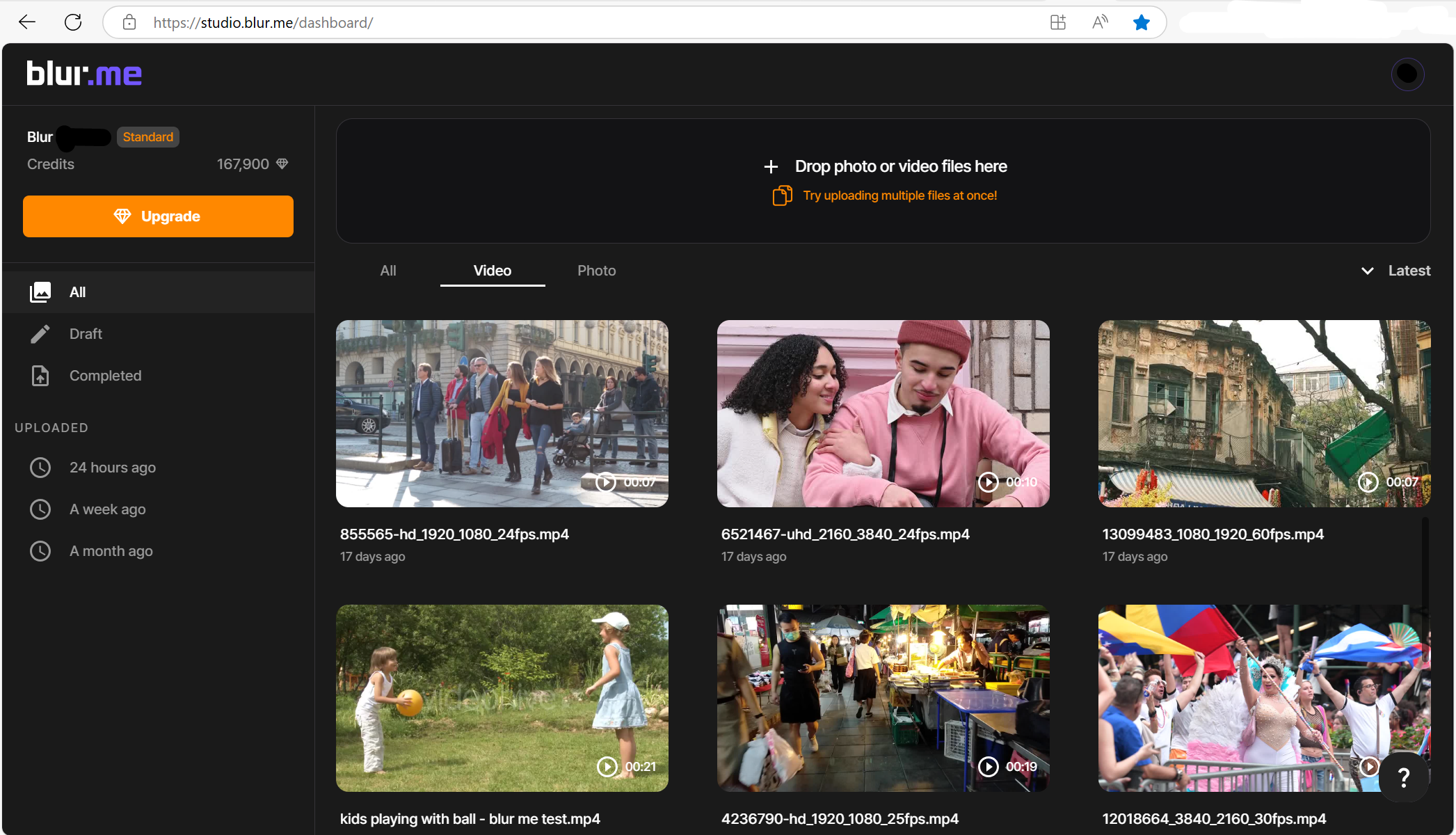
- BlurMe détectera automatiquement les visages et les floutera instantanément.
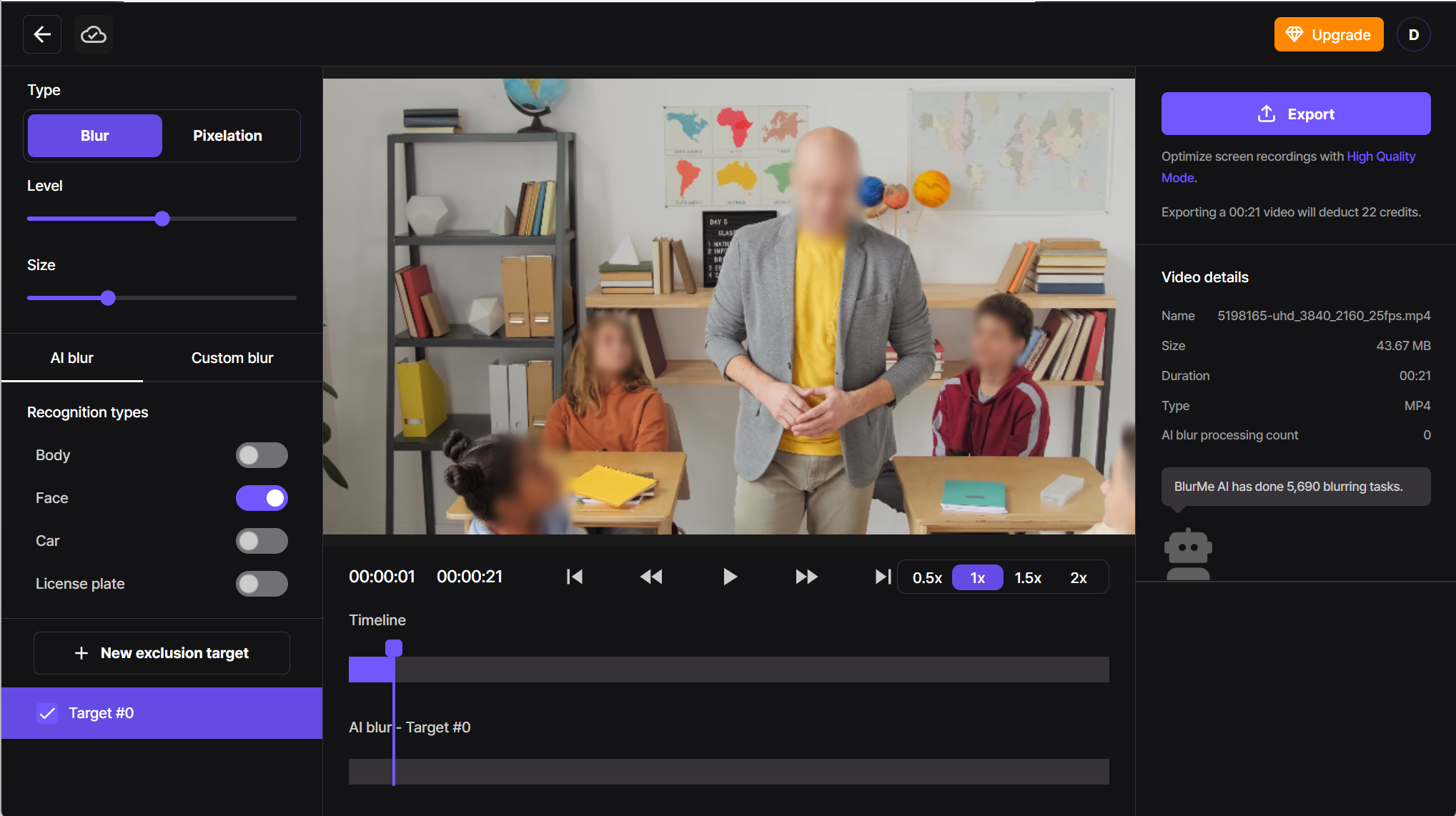
- L'IA de flou de visage appliquera automatiquement l'effet de flou à tous les visages en mouvement, mais vous pouvez choisir de flouter ou de dé-flouter tout visage que vous voulez.
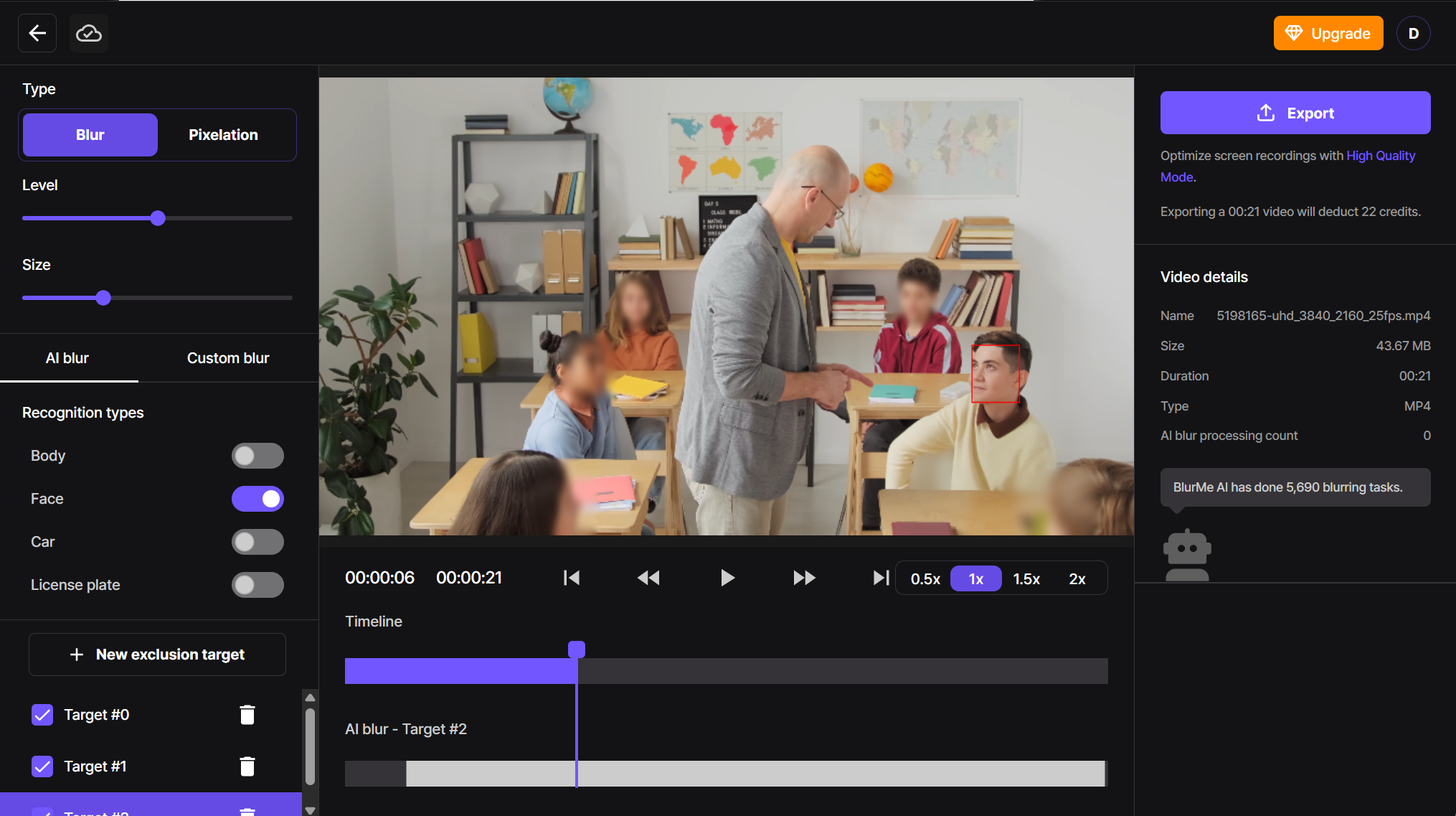
- Personnalisez l'intensité et la taille du flou selon vos préférences.
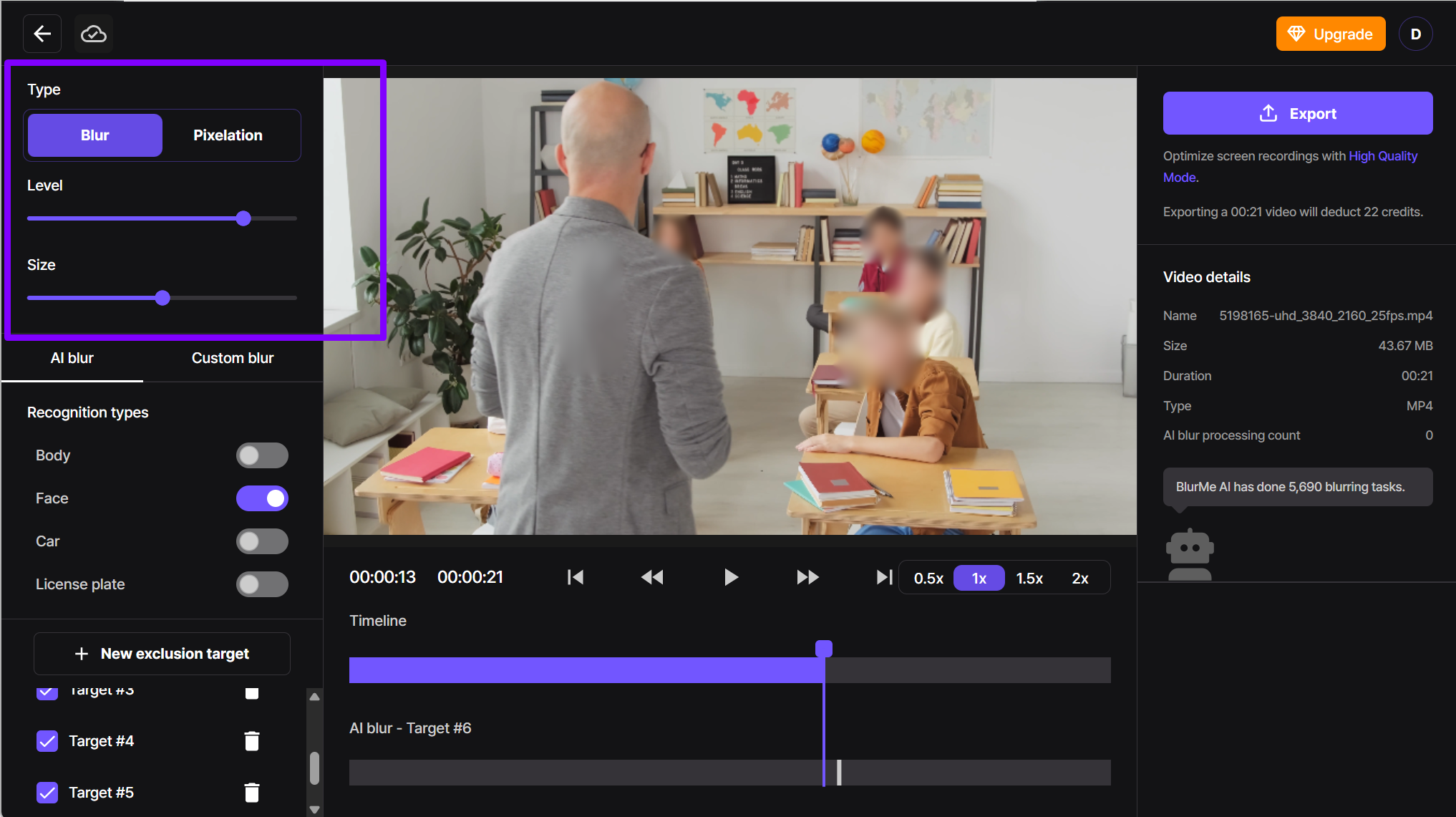
- Exportez votre vidéo floutée—terminé en quelques secondes !
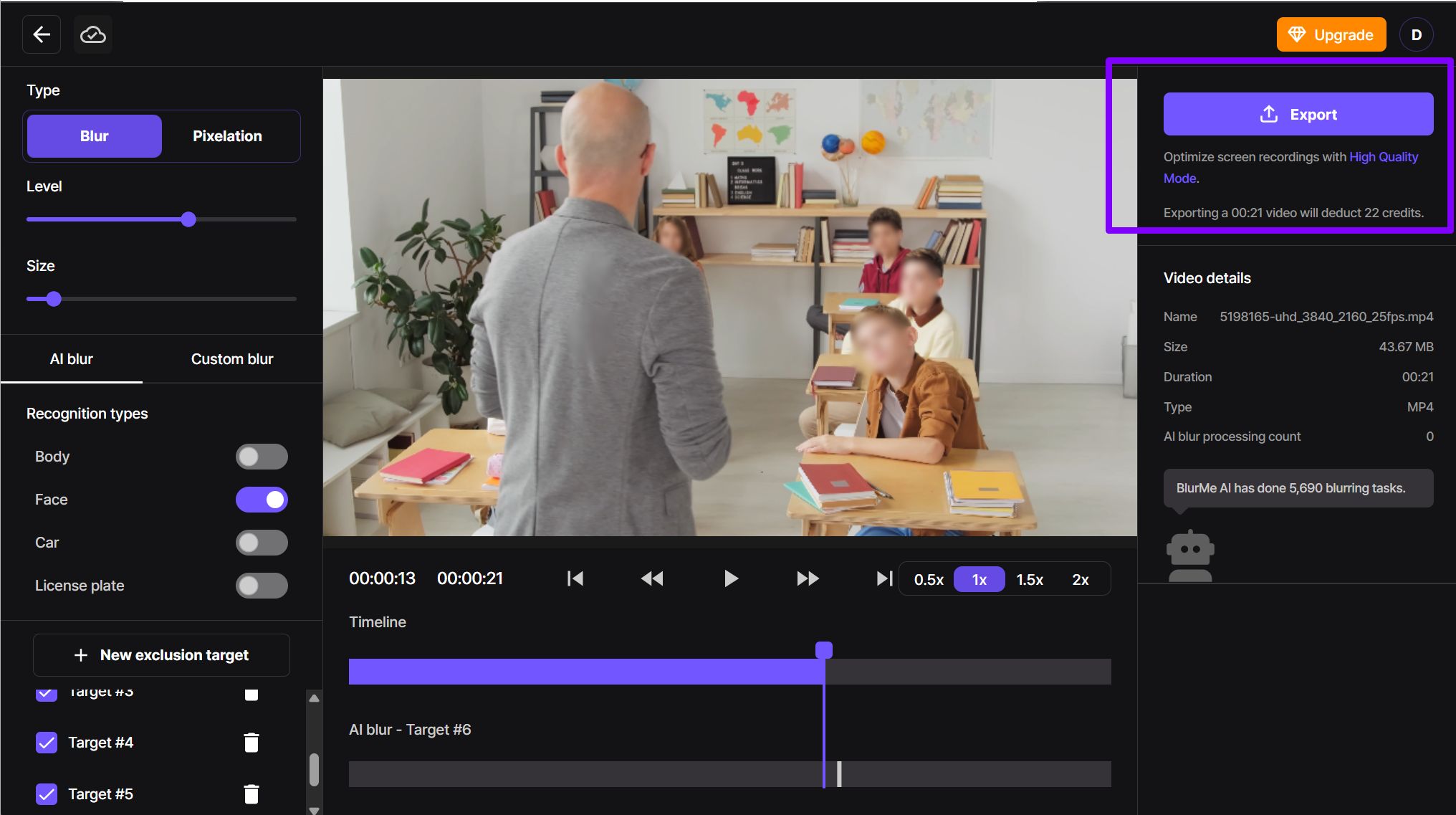
Pas d'images clés, pas de calques, pas de tracas, juste un floutage de visage automatique !
Essayez-le maintenant : Flouter des visages en ligne en 4 étapes faciles.
Comment flouter l'arrière-plan sur CapCut
CapCut vous permet de flouter l'arrière-plan, mais il ne détecte pas automatiquement et ne sépare pas les sujets, nécessitant un positionnement manuel.
Comment flouter l'arrière-plan sur CapCut (méthode manuelle)
- Importez votre vidéo dans CapCut.
- Sélectionnez Effets > Basique, puis choisissez l'effet de flou.
- Ajustez l'intensité et la position pour vous concentrer sur votre sujet.
- Si votre sujet bouge, utilisez des images clés pour le suivre manuellement.
- Exportez votre vidéo finale.
Problème : CapCut ne distingue pas automatiquement le sujet de l'arrière-plan, ce qui signifie que vous devez ajuster manuellement le flou pour obtenir le meilleur effet.
Vous voulez une méthode plus facile ? Lisez les applications de flou d'arrière-plan pour apprendre comment flouter les arrière-plans en quelques clics. Intéressé par plus d'alternatives à CapCut?
Comment flouter l'arrière-plan avec BlurMe (alternative plus rapide à CapCut)
Contrairement à CapCut et aux éditeurs vidéo comme CapCut, BlurMe utilise l'IA pour détecter et flouter instantanément l'arrière-plan tout en gardant le sujet net sans aucun travail manuel requis.
Comment flouter l'arrière-plan dans une vidéo avec BlurMe :
- Ouvrez votre navigateur et allez sur l'éditeur vidéo en ligne de BlurMe. Téléchargez la vidéo que vous voulez flouter.
- Sélectionnez Flou personnalisé—Sélectionnez les zones que vous souhaitez flouter à l'arrière-plan.
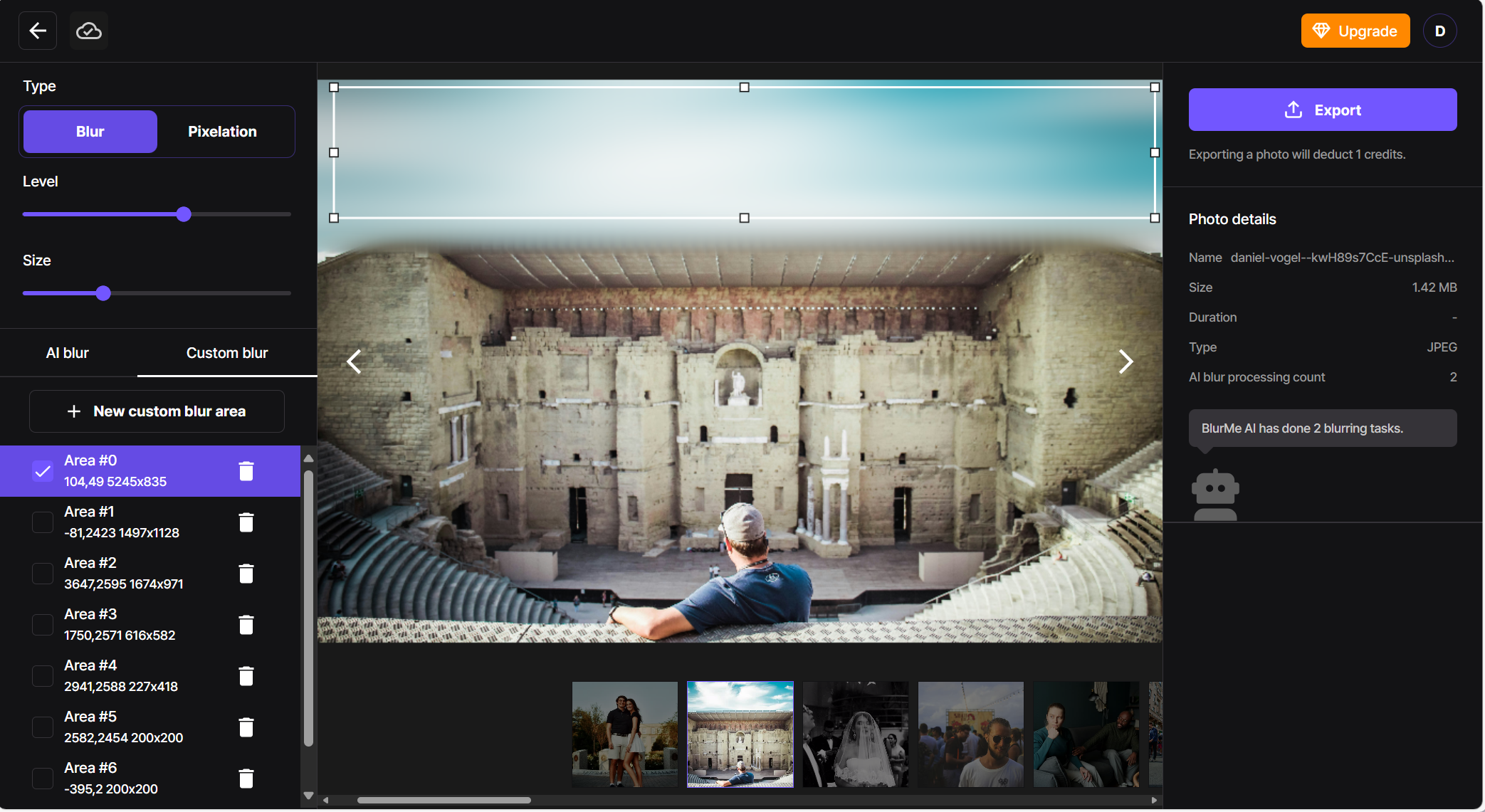
- Ajustez l'intensité du flou (facultatif).
- Exportez votre vidéo—terminé en quelques secondes!
Floutage instantané de l'arrière-plan, pas besoin d'images clés ou d'ajustements manuels comme lorsque vous floutez une vidéo sur CapCut !
Essayez-le maintenant : Éditeur de vidéo à flouter.
CapCut vs. BlurMe : lequel est meilleur pour flouter ?
| Fonctionnalité | CapCut (manuel) | BlurMe (IA alimentée) |
|---|---|---|
| Flou de visage par IA | ❌ Non | ✅ Oui, automatique |
| Suivi du flou | ⚠️ Images clés manuelles | ✅ Détecte automatiquement les visages |
| Flou d'arrière-plan | ✅ Oui, mais manuel | ✅ Flou personnalisé |
| Application en ligne | ❌ Non (application mobile) | ✅ Oui, 100% sur le Web |
| Facilité d'utilisation | Nécessite des compétences en édition | Simplicité en un clic |
Réflexions finales sur le floutage de vidéos avec CapCut
Flouter des vidéos avec CapCut est possible, mais comme il manque de détection automatique des visages et de l'arrière-plan, vous devrez ajuster manuellement l'effet de flou sur CapCut en utilisant des images clés. Si vous recherchez une alternative à CapCut qui vous permet de flouter des visages ou de flouter l'arrière-plan d'une vidéo instantanément, BlurMe est un meilleur choix. Avec une détection alimentée par l'IA, vous pouvez appliquer du flou en un seul clic. Maintenant que vous savez comment flouter sur CapCut, pourquoi ne pas essayer une méthode plus facile avec BlurMe?
Essayez-le maintenant : Flouter une vidéo en quelques secondes.
FAQ :
1. Comment floutez-vous quelque chose sur CapCut ?
Pour flouter un objet dans CapCut :
- Dupliquer la couche vidéo.
- Appliquez l'effet de flou à la couche dupliquée.
- Utilisez des images clés pour suivre manuellement le mouvement de l'objet.
- Ajustez la force du flou et exportez.
Utilisez Censurer des vidéos pour apprendre comment appliquer un flou d'objet alimenté par l'IA plus précisément.
2. Comment flouter le visage de quelqu'un dans une vidéo sans images clés ?
CapCut nécessite des images clés pour suivre les visages. Si vous souhaitez flouter un visage sans images clés, utilisez Flouter un visage dans une vidéo, qui détecte automatiquement et floute les visages avec l'IA.
3. Comment puis-je flouter l'arrière-plan dans CapCut sans affecter le sujet ?
CapCut n'a pas de détection automatique de l'arrière-plan. Pour flouter l'arrière-plan sans flouter le sujet, essayez Flouter l'arrière-plan dans une vidéo, qui sépare et floute automatiquement l'arrière-plan en un seul clic.
4. Quelle est la meilleure alternative à CapCut pour flouter des vidéos ?
Si vous recherchez une alternative à CapCut offrant un floutage alimenté par l'IA, BlurMe est un excellent choix. Il vous permet de flouter facilement visages, objets et arrière-plans en ligne.
5. Puis-je flouter une vidéo en ligne sans télécharger de logiciel ?
Oui ! L'éditeur de vidéo à flouter est un outil basé sur le Web qui vous permet de flouter des vidéos directement dans votre navigateur—aucune application requise.